Vielleicht standet Ihr ebenfalls schon einmal vor dem Problem, dass ihr ein vorhandenes Video bearbeiten, konvertieren oder komprimieren wolltet.
Zwar gibt es viele Video-Tools für Windows, aber wir möchten Euch das Produkt „UniConverter“ von der Firma Wondershare vorstellen. Dieses Video Tool für Windows beherrscht eigentlich alle Funktionen, die Ihr zum Bearbeiten von Videos benötigt.
Folgende Hauptfunktionen stehen Euch in dem Videobearbeitungsprogramm zur Verfügung.
- Video konvertieren
- Video bearbeiten
- Video komprimieren
- Windows Bildschirm aufnehmen
- Video herunterladen
- DVD brennen
- Video Toolbox
Die Windows Benutzeroberfläche vom UniConverter ist sehr einfach gehalten, wie Ihr auf der nachfolgenden Abbildung erkennen könnt.
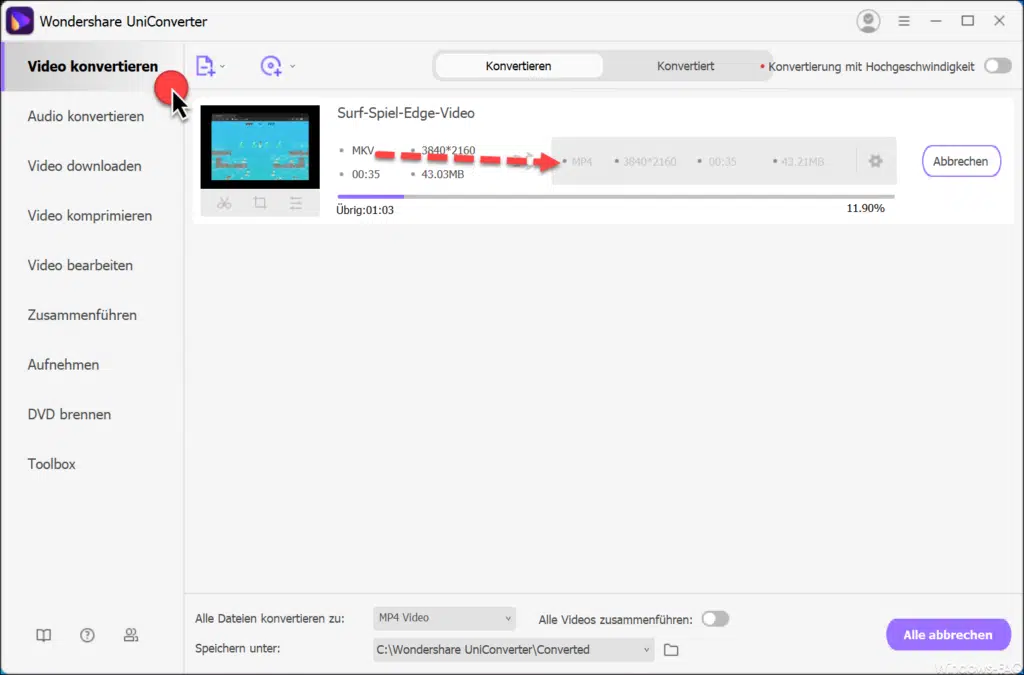
Auf der linken Seite seht Ihr die Videofunktionen.

Video konvertieren in ein anderes Videoformat
Als erstes haben wir versucht, ein vorhandenes Video im MKV Format in ein MP4-Dateiformat zu konvertieren.
Dazu müsst Ihr nichts weiteres machen, als das Video in UniConverter einzubinden und anschließend das Ziel-Videoformat auszuwählen.
Dabei stehen Euch zahlreiche Videoformate zur Verfügung. UniConverter ist nicht nur ein reiner MP4 Converter Hier nachfolgend findet Ihr eine Auflistung der bekanntesten Videoformate, die UniConverter konvertieren kann.
- MP4 & HEVC MP4
- MOV
- MKV & HEVC MKV
- AVI
- WMV
- M4V
- XVID
- ASF
- DV
- MPEG & MPG
- DIVX
- 3GP
- MXF
- SWF
- YouTube, Facebook, Vimeo, Instagram
- M2TS
- und viele weitere mehr.
Nachdem Ihr das Zielformat gewählt habt, startet Ihr die Konvertierung. Diese Videokonvertierung dauert natürlich je nach Dateigröße einen Moment. Das Originalvideo wird dabei nicht überschrieben und es wird in einem frei wählbaren Verzeichnis das konvertierte Video abgespeichert.
Somit ist es z.B. denkbar einfach, ein Video von Format MKV zu MP4 zu konvertieren.
Videos komprimieren
Genauso einfach wie Videos zu konvertieren ist es möglich, ein Video zu komprimieren.
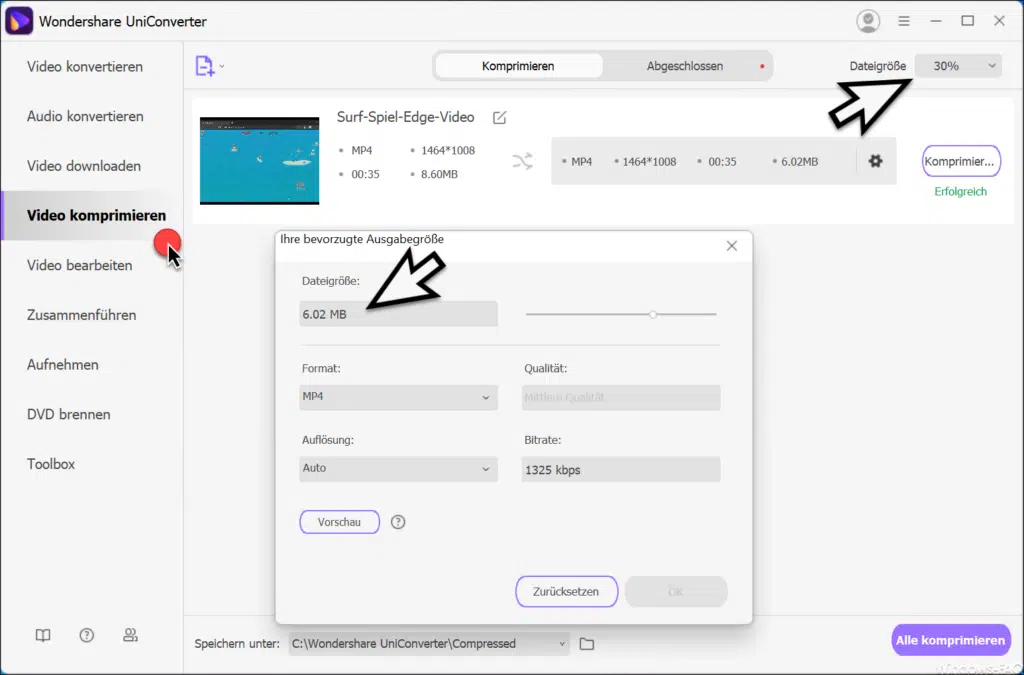
Wie Ihr seht, könnt Ihr zum einen die gewünschte Zieldateigröße des komprimierten Videos über die Prozentzahl einstellen oder Ihr wählt direkt die gewünschte Dateigröße des komprimierten Videos.
Je nachdem, welche Zieldateigröße Ihr ausgewählt habt, kann es natürlich zu entsprechenden Bild-Qualitätsverlusten kommen. Deswegen solltet Ihr ausprobieren, mit welcher Kompressionsrate Ihr die beste Videokomprimierung erreicht.
Wer somit ein Video im Format MP4 komprimieren möchten, der findet im UniConverter ein wunderbar einfaches und zugleich mächtiges Videotool.
Videos bearbeiten
Dieses Videotool hat aber noch weitere Funktionen, mit denen Ihr auch Videos bearbeiten könnt.
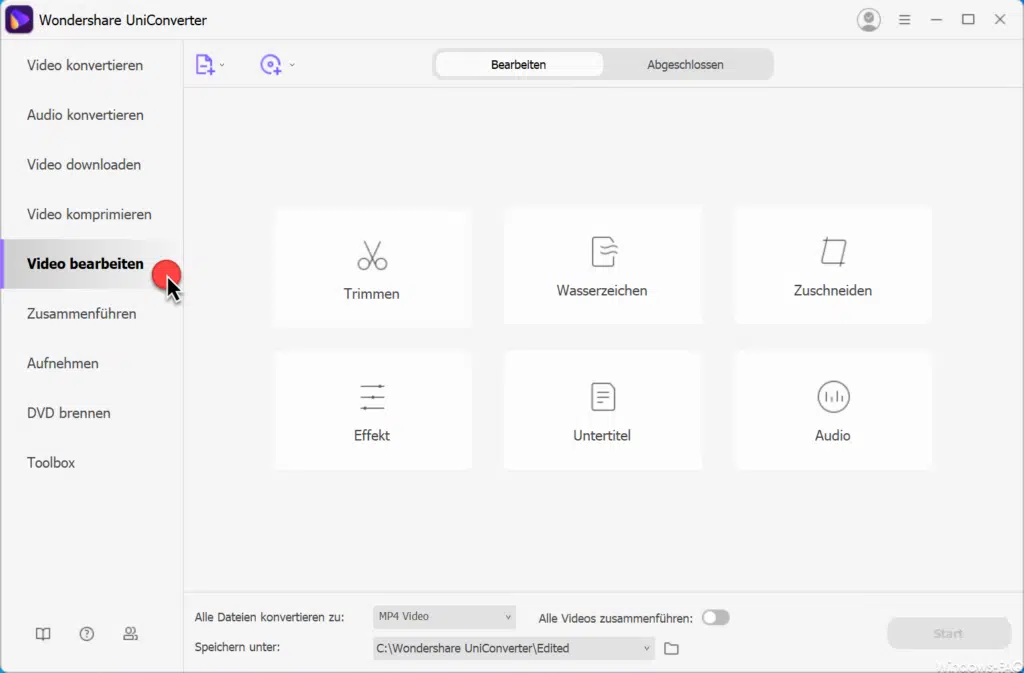
Folgende Videobearbeitungsfunktionen sind möglich.
- Video trimmen
- Video mit Wasserzeichen versehen
- Video zuschneiden
- Video-Effekte
- Video mit Untertiteln versehen
- Video vertonen
Video Toolbox
In der Video Toolbox bietet Euch der UniConerter weitere Video Bearbeitungsfunktionen.
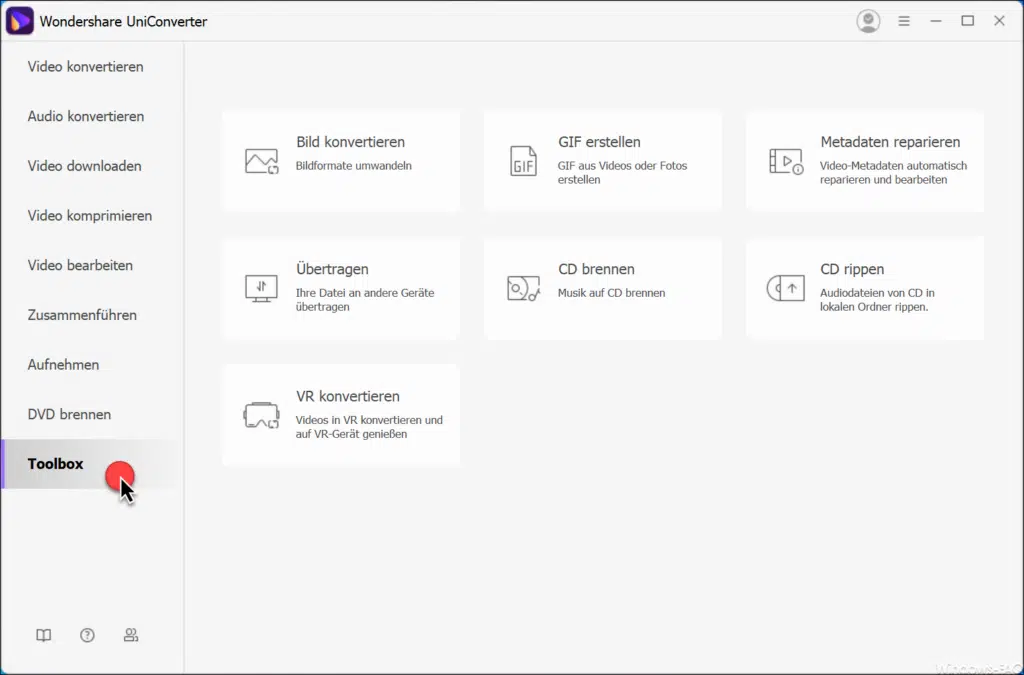
Dazu zählen im Einzelnen die Funktionen:
- Bildformate umwandeln.
- GIF aus Videos oder Fotos erstellen.
- Video-Metadaten automatisch reparieren oder bearbeiten.
- Datei an andere Geräte übertragen.
- Musik auf CD brennen.
- Audiodaten von CD in lokalen Ordner rippen.
- Videos in VR konvertieren und auf VR-Gerät genießen.
Fazit
Mit dem WonderShare UniConverter steht Euch ein umfassendes Video Tool für Windows und auch für den Apple Mac zur Verfügung. Solltet Ihr Interesse an einer Testversion haben, so könnt Ihr Euch direkt auf der Webseite „Wondershare UniConverter (Video Converter Ultimate)“ eine Testversion downloaden.

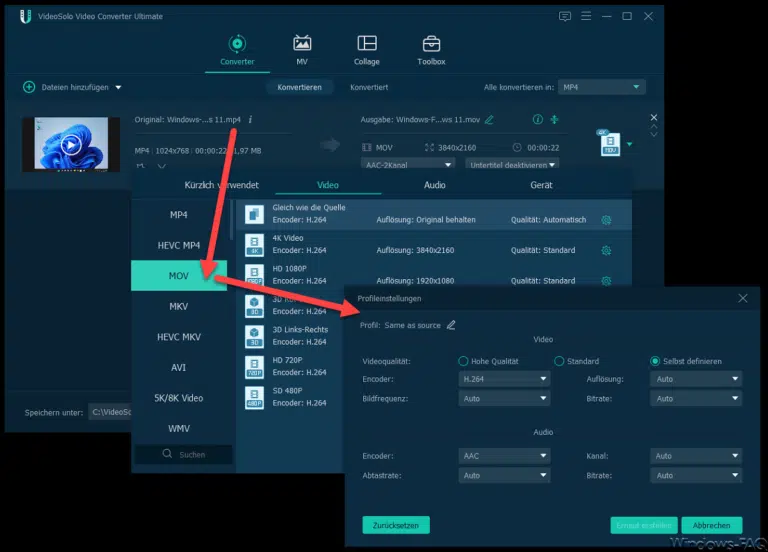
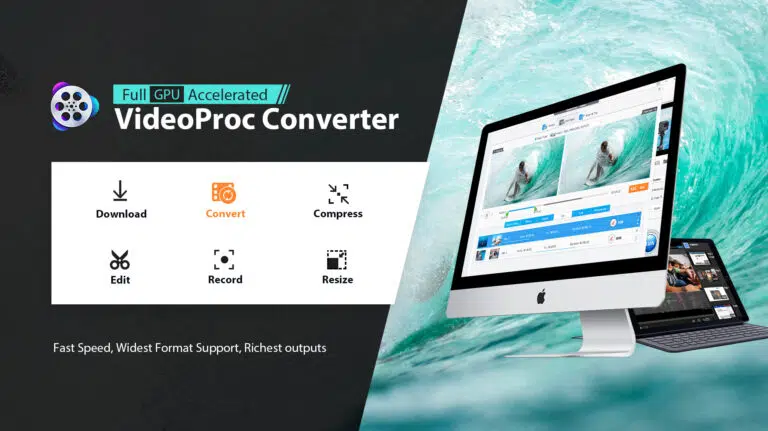

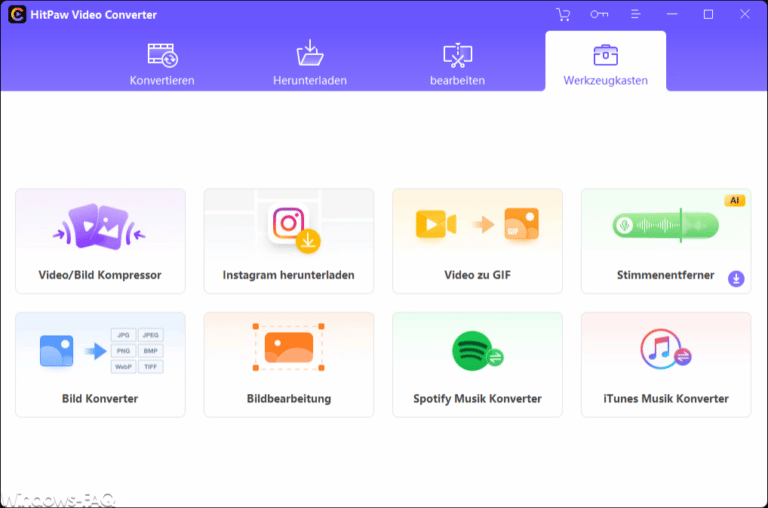

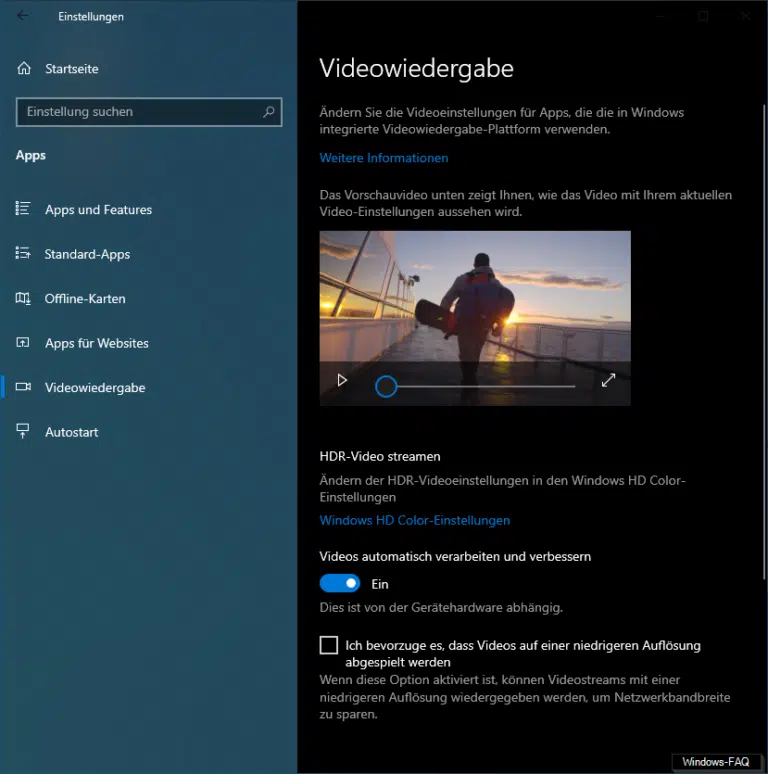
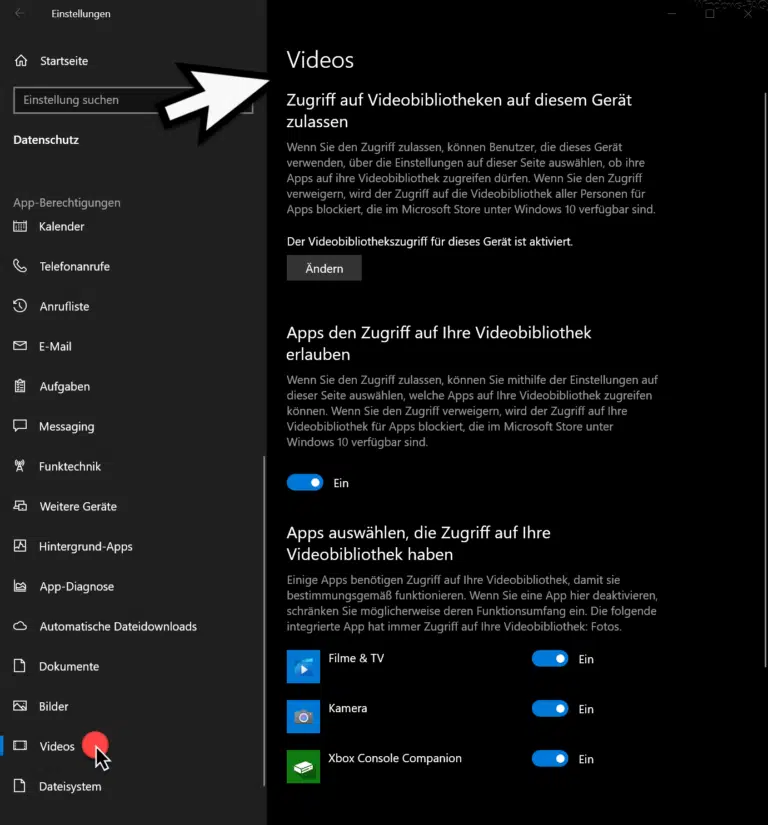


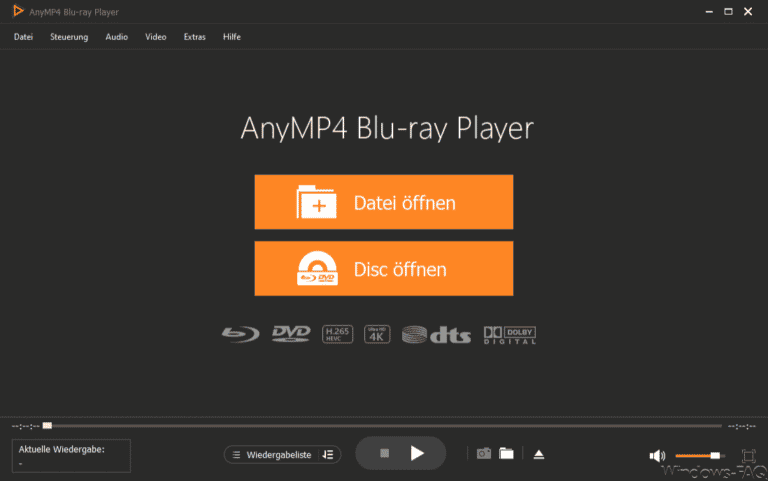

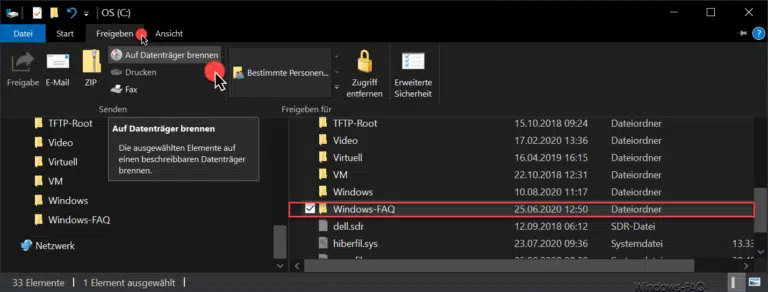






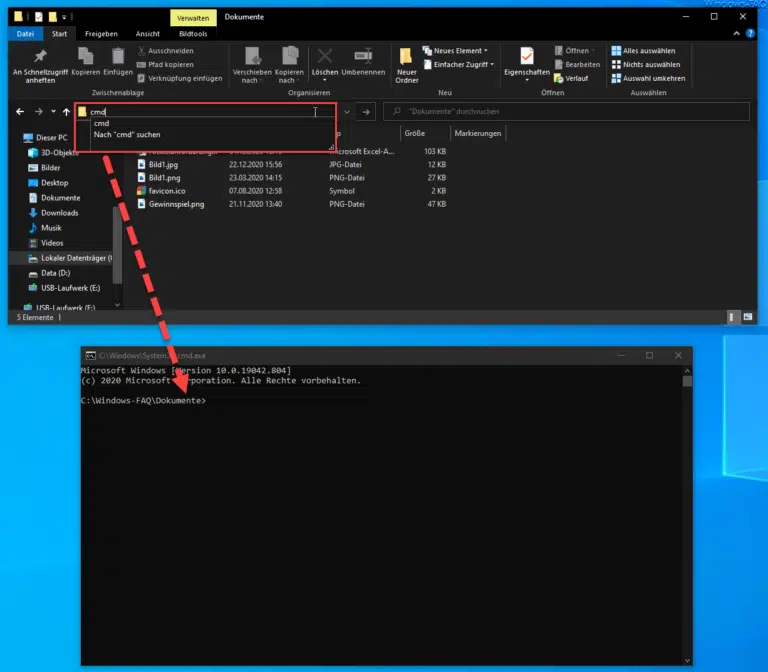
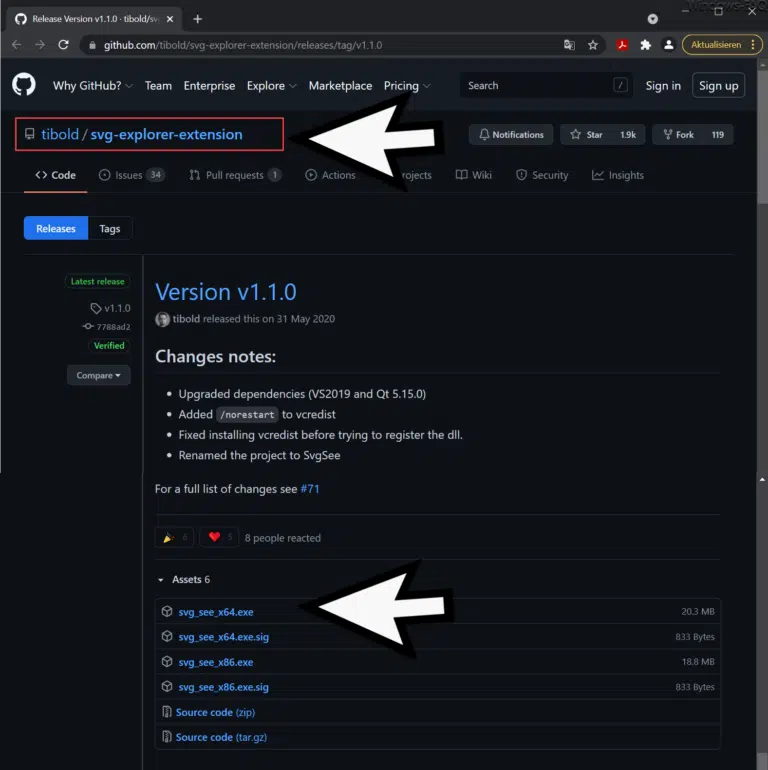

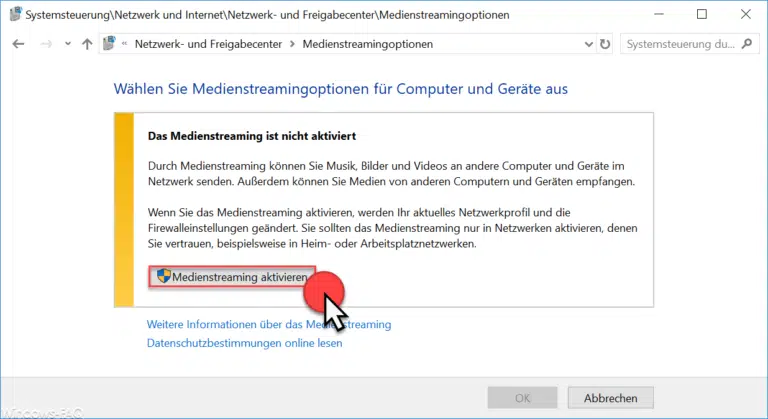




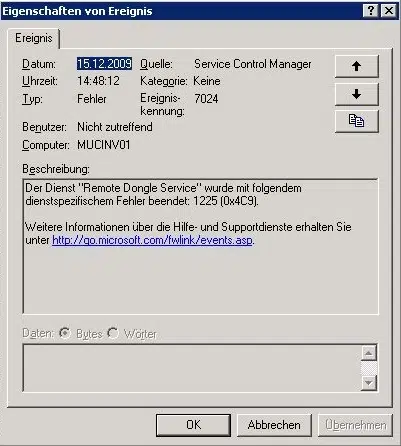




Neueste Kommentare